
Vous souhaitez installer des applications ou des paquets Cydia sur votre appareil, mais vous ne disposez pas de Wi-Fi, Cyder II est fait pour vous.
Décompressez l'archive téléchargée précédemment dans un dossier sur votre bureau puis connectez votre appareil au port USB de votre ordinateur.
Lancement et utilisation
Au lancement de Cyder II vous pourrez voir plusieurs onglets, ils sont au nombre de cinq.
Gestion des sources Cyder
- Tout d'abord, choisissez l'onglet Sources puis cliquez sur le bouton Get sources from Cydia. Les sources qui sont installées dans votre appareil iOS sont dorénavant présentes dans Cyder. Si vous souhaitez installer d'autres sources que celles de votre appareil, vous pouvez effectuer un clic droit dans la zone vide puis choisir l'option Add ;
- Put sources to Cydia aura l'effet inverse puisqu'il permettra de transférer les sources présentes dans Cyder sur votre appareil ;
- Si vous souhaitez télécharger tous les paquets qui sont installés sur votre appareil, vous pourrez utiliser l'option Get installed Packages.
Gestion des paquets
- L'onglet Packages fonctionne comme sur Cydia, les paquets sont rangés par source et catégorie. Vous pouvez utiliser les listes déroulantes pour restreindre vos recherches à une certaine source ou catégorie. Il vous suffit ensuite de taper votre mot clé dans le champ de recherche Filter.
- Lorsque vous avez trouvé votre paquet, il vous faut effectuer un clic droit puis choisir une des deux options disponibles. Download with dependencies téléchargera le paquet sélectionné et ses dépendences. Par exemple, si vous téléchargez un thème, Winterboard sera lui aussi téléchargé. Si vous ne souhaitez pas le téléchargement des dépendences, vous pouvez choisir l'option Download this package only. Il est à noter que les paquets ne sont pas directement téléchargés, ils sont ajoutés dans une file d'attente.
Onglet des téléchargements
- Dans cet onglet se trouvent les paquets téléchargés et ceux qui sont toujours en attente. Pour télécharger la file d'attente complète, il vous suffira de cliquer sur le petit triangle bleu se trouvant en haut du logiciel. Vous pouvez stopper le téléchargement à tout moment en cliquant sur le carré bleu se trouvant à côté du triangle.
Gestionnaire de fichiers
- La fenêtre de cet onglet est séparée en deux parties. D'un côté les paquets téléchargés avec Cyder et de l'autre votre appareil. Pour installer un des paquets téléchargés, il vous suffit de le faire glisser soit dans Cydia Cache ou dans Cydia Autoinstall ;
- Si vous utilisez l'option Cydia Cache, les paquets seront ajoutés à la file d'attente de Cydia ;
- Si vous utilisez le dossier Cydia Autoinstall, les fichiers seront transférés sur votre appareil et seront installés après un redémarrage de celui-ci.
Merci à Totty pour sa participation.
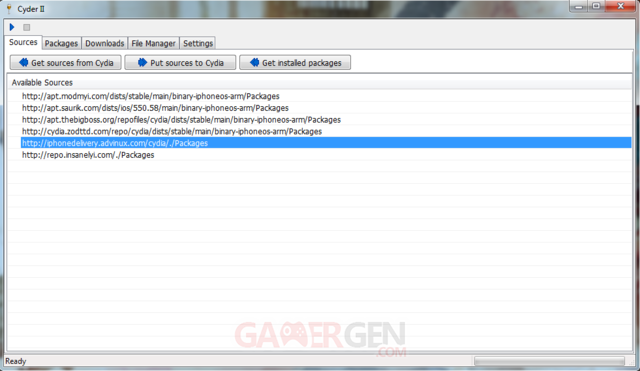
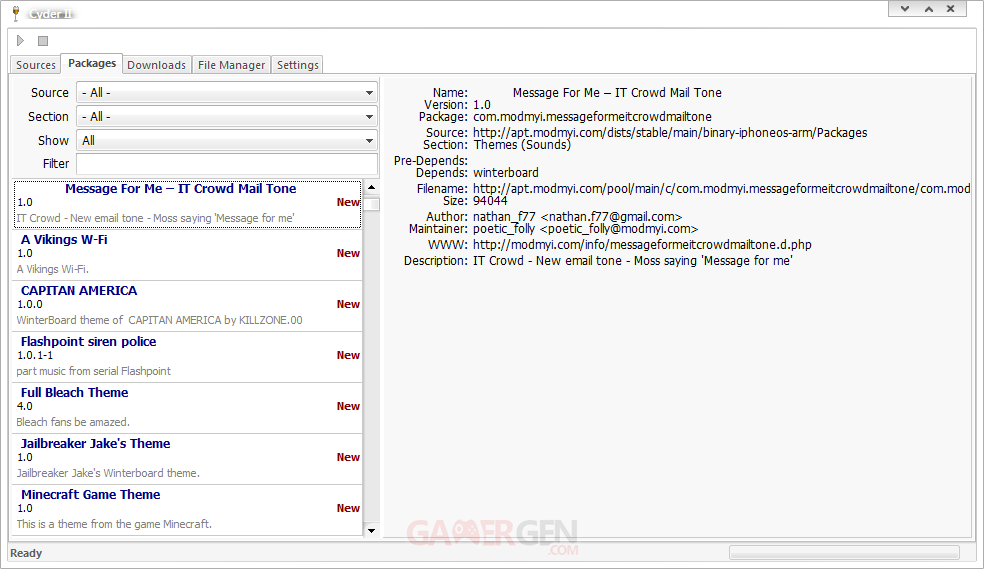
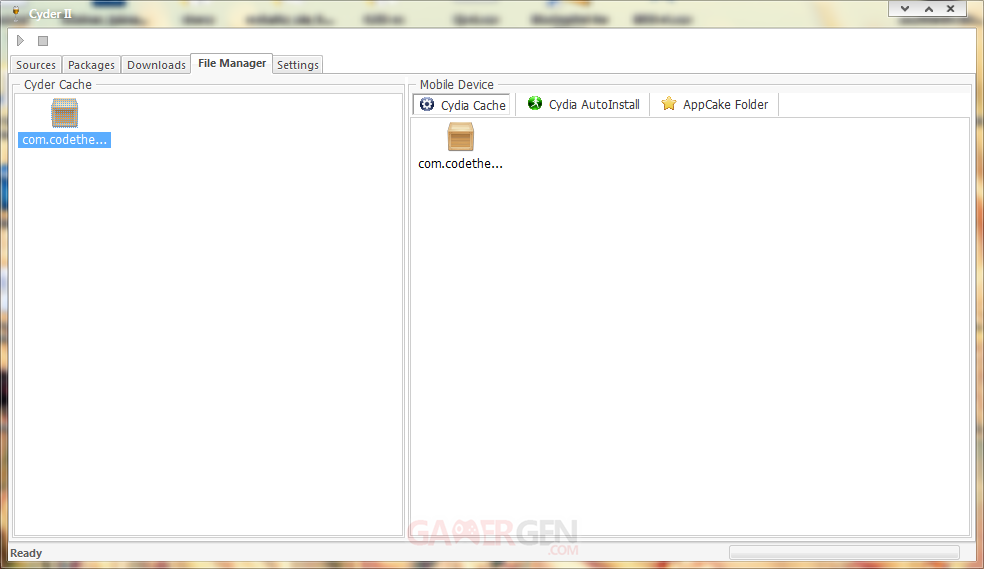
Commenter 4 commentaires